Презентації використовуються в різноманітних ситуаціях, від навчальних аудиторій до ділових зустрічей. Вони є ефективним способом передачі інформації та корисним інструментом у багатьох професійних сферах. Презентації не обов’язково повинні бути односторонньою лекцією. Слухачі можуть брати участь, висловлювати свою думку, і іноді важливо фіксувати ці коментарі. Замість записувати їх на папері, можна додати текст безпосередньо на слайд, щоб усі учасники бачили. Для цього, замість редагування слайду, можна додавати текст під час показу презентації у відповідному режимі.
Як додати текст на слайд під час презентації
Додавати текст на слайд в режимі редагування досить просто. Але ви також можете робити це безпосередньо під час показу презентації. Щоб це стало можливим, необхідно одноразово налаштувати систему, яку ви використовуєте для показу презентації. Далі, потрібно буде додати текстове поле на кожен слайд, оскільки це не функція, яку можна ввімкнути “на льоту”.
Відкрийте вашу презентацію PowerPoint. Перейдіть у меню “Файл” та оберіть “Параметри”. У вікні параметрів виберіть розділ “Налаштування стрічки”. Поставте позначку біля пункту “Розробник” щоб відобразити відповідну вкладку на стрічці.
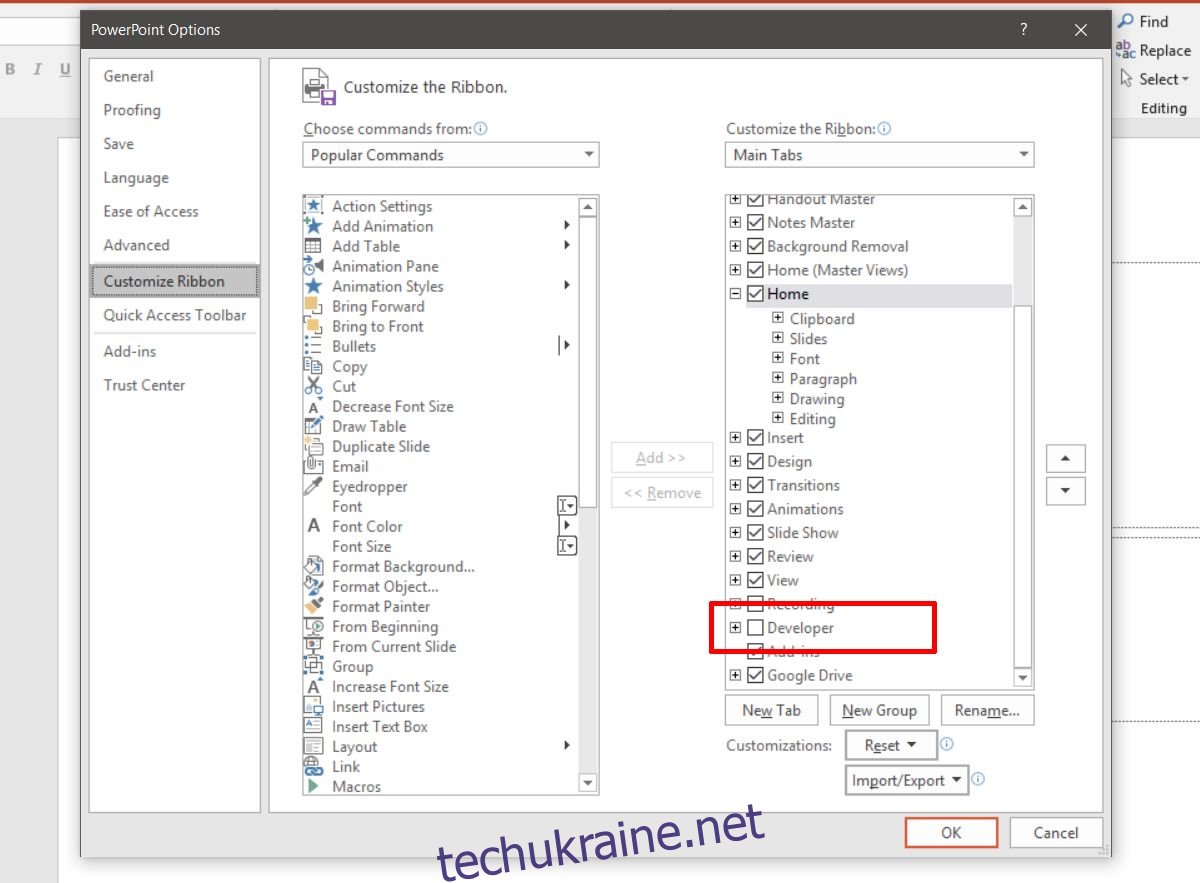
Поверніться до вашої презентації і перейдіть на вкладку “Розробник”. Тут натисніть на кнопку “Текстове поле” і створіть його на слайді. Розмістіть його так, щоб воно не перекривало інший текст або зображення.
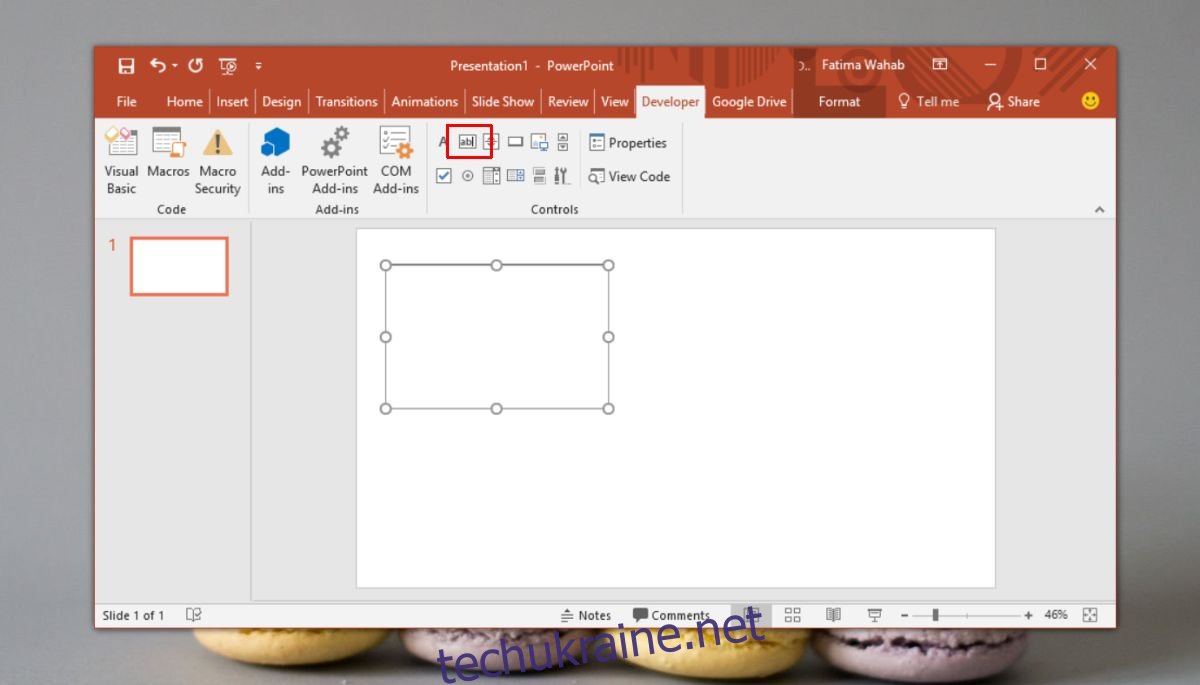
Клацніть правою кнопкою миші на текстовому полі і виберіть “Властивості” з контекстного меню.
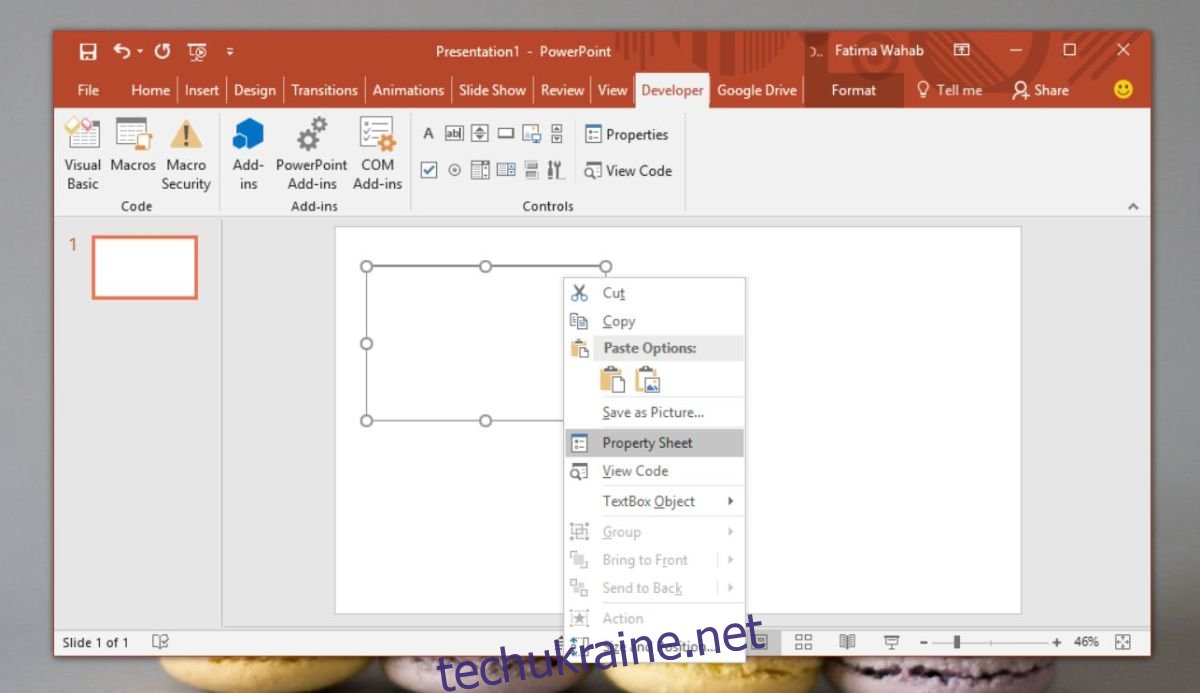
У вікні властивостей знайдіть два параметри:
EnterKeyBehaviour
MultiLine
Встановіть значення “True” для обох цих параметрів у випадаючих списках.
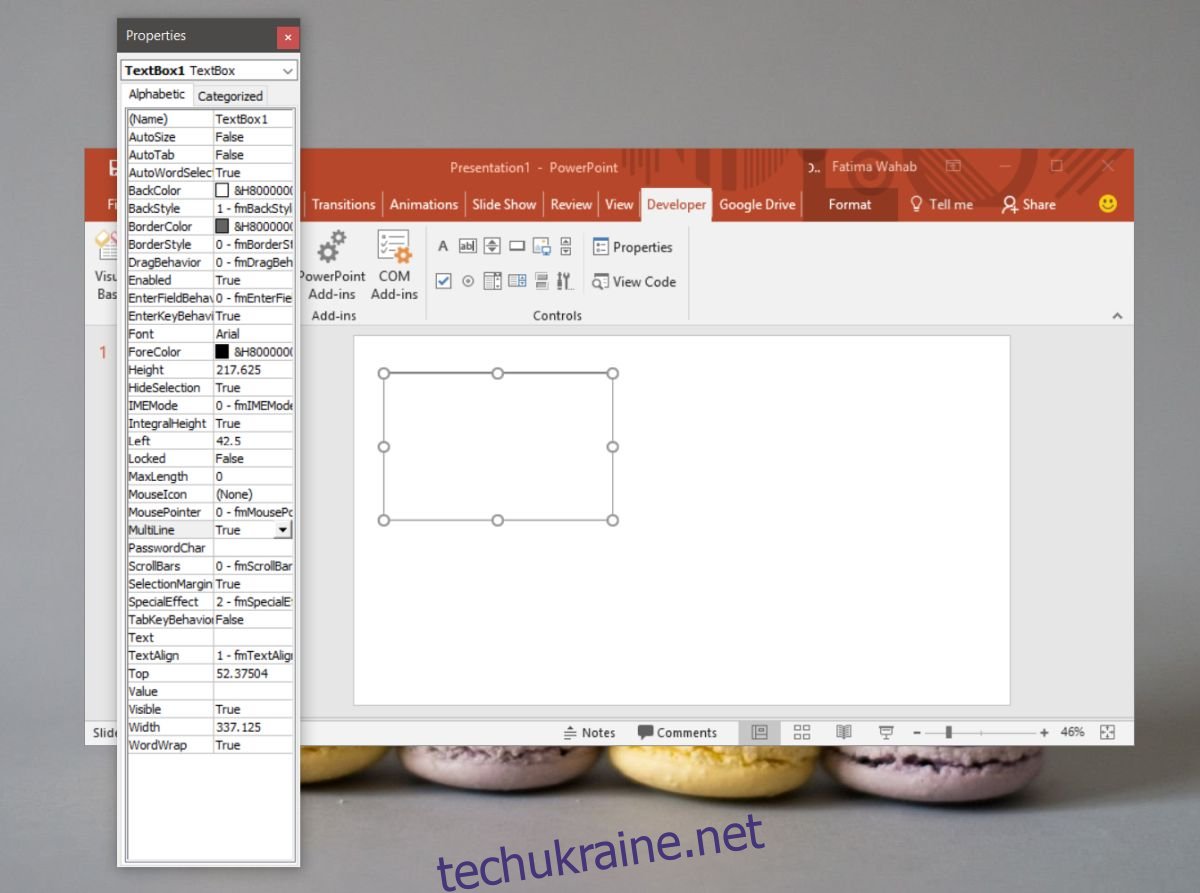
Готово! Тепер, у режимі презентації, ви зможете вводити текст у додане текстове поле. Важливо зазначити, що це поле з’явиться тільки на тих слайдах, на яких ви його розмістили. Якщо ви хочете використовувати цю функцію на кількох слайдах, скопіюйте текстове поле і вставте його на потрібні слайди.
Вам не потрібно буде знову вмикати вкладку розробника, але обов’язково потрібно буде додавати текстове поле та змінювати його властивості для кожної нової презентації. Рекомендовано використовувати текстові поля на слайдах, де є інтерактивні вправи або опитування. Також вони корисні для слайдів, які можуть викликати дискусію. Текстове поле дозволить вам фіксувати ключові моменти обговорення та різні точки зору.